電子マウントアダプター
[写真関連雑記]

マグニファイヤーがあってもマニュアルレンズのピント合わせが厳しいので子マウントアダプターを導入。そして、電子マウントアダプターにF値と焦点距離の設定ができたので、その手順の覚書。




Amazonの商品写真よりは綺麗な仕上がり。熟練度が上がったか。(笑
ベースになっているマウントアダプターは、評価通り悪くない感じ。
この電子マウントアダプターの設定をするにあたって、以下のブログ記事を参考にさせていただきました。感謝!
■ 設定方法 -----------------------------------------------
[コマンドモードへの入り方]
① レンズリリースボタンを押して離す
② プレビューボタンを押して離す
③ 電源をOFFにする
④ 電源をONにする
※電源をOFF/ONしなくてもコマンドモードに入ったように見えるけど
何度やってもうまく設定できなかった。
後日試したら、再起動でコマンドモードにならなくなったが
再起動しなくても正常に設定できた。電源OFF/ONは状況次第で。
コマンドモードに入るとカメラのF値が4.0~11の範囲で選択できるようになる。
② プレビューボタンを押して離す
④ 電源をONにする
※電源をOFF/ONしなくてもコマンドモードに入ったように見えるけど
何度やってもうまく設定できなかった。
後日試したら、再起動でコマンドモードにならなくなったが
再起動しなくても正常に設定できた。電源OFF/ONは状況次第で。
コマンドモードに入るとカメラのF値が4.0~11の範囲で選択できるようになる。
[F値の変更]
カメラのF値を5.6に合わせてプレビューボタンを押すとF値のプログラミングモードになるので、続けて設定したいF値を入力して(2桁)最後にレンズリリースボタンを押す。
たとえば、F1.4を設定したい場合は…
① コマンドモードに入る。
② 5.6に合わせてプレビューボタンを押す。
③ 4.5に合わせてプレビューボタンを押す。 (1)
④ 6.3に合わせてプレビューボタンを押す。 (4)
⑤ レンズリリースボタンを押す。
たとえば、F1.4を設定したい場合は…
① コマンドモードに入る。
② 5.6に合わせてプレビューボタンを押す。
③ 4.5に合わせてプレビューボタンを押す。 (1)
④ 6.3に合わせてプレビューボタンを押す。 (4)
⑤ レンズリリースボタンを押す。
[焦点距離の変更]
カメラのF値を8.0に合わせてプレビューボタンを押すと焦点距離のプログラミングモードになるので、続けて設定したい焦点距離を入力して(5桁)最後にレンズリリースボタンを押す。焦点距離は右詰で余った桁には0を入力する。58mmの場合は「00058」になる。
たとえば、58mmを設定したい場合は…
① コマンドモードに入る。
② 8.0に合わせてプレビューボタンを押す。
③ 4.0に合わせてプレビューボタンを押す。 (0)
④ 4.0に合わせてプレビューボタンを押す。 (0)
⑤ 4.0に合わせてプレビューボタンを押す。 (0)
⑥ 7.1に合わせてプレビューボタンを押す。 (5)
⑦ 10に合わせてプレビューボタンを押す。 (8)
⑧ レンズリリースボタンを押す。
たとえば、58mmを設定したい場合は…
① コマンドモードに入る。
② 8.0に合わせてプレビューボタンを押す。
③ 4.0に合わせてプレビューボタンを押す。 (0)
④ 4.0に合わせてプレビューボタンを押す。 (0)
⑤ 4.0に合わせてプレビューボタンを押す。 (0)
⑥ 7.1に合わせてプレビューボタンを押す。 (5)
⑦ 10に合わせてプレビューボタンを押す。 (8)
⑧ レンズリリースボタンを押す。
※数値入力時の対応表
| カメラのF値 | 4.0 | 4.5 | 5.0 | 5.6 | 6.3 | 7.1 | 8.0 | 9.0 | 10 | 11 |
|---|---|---|---|---|---|---|---|---|---|---|
| 対応する値 | 0 | 1 | 2 | 3 | 4 | 5 | 6 | 7 | 8 | 9 |
コマンドモード・プログラミングモードと書いてるけど液晶画面の表示は変化しないよ。

試し撮り。AF方式をS-AFに設定してシャッターを半押ししながらピントリングを回すとピピッと合焦音がするのでそこでシャッターを全押しするだけ。これはすこぶる捗る。
ところで、この電子マウントアダプター・・・

レンズの後玉に被さってるけど大丈夫なのコレ?
と、不安になったので実験。
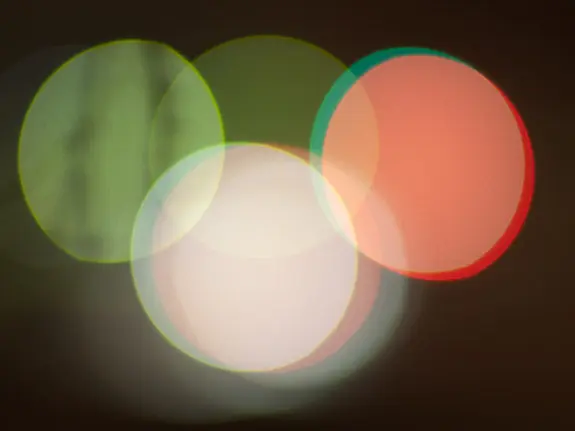

開放で玉ボケを撮影してみた。
特に欠けてる様子はないので大丈夫なんじゃないかな・・・。
(ちなみに左側の玉ボケの細い影は木の枝)
そういえば、このレンズ(Voigtlander NOKTON 58mm F1.4 SLII N)にプロテクターを付けるか悩んでたけど、精神的な安心を求めて付けることにした。

いつもはKenkoのPRO1Dプロテクターなんだけど、ちょっとだけ奮発してZetaプロテクターにしてみた。文字の色が控えめでとてもよろしい。
あ、フードは無いほうが格好いいので、見た目優先で付けません。